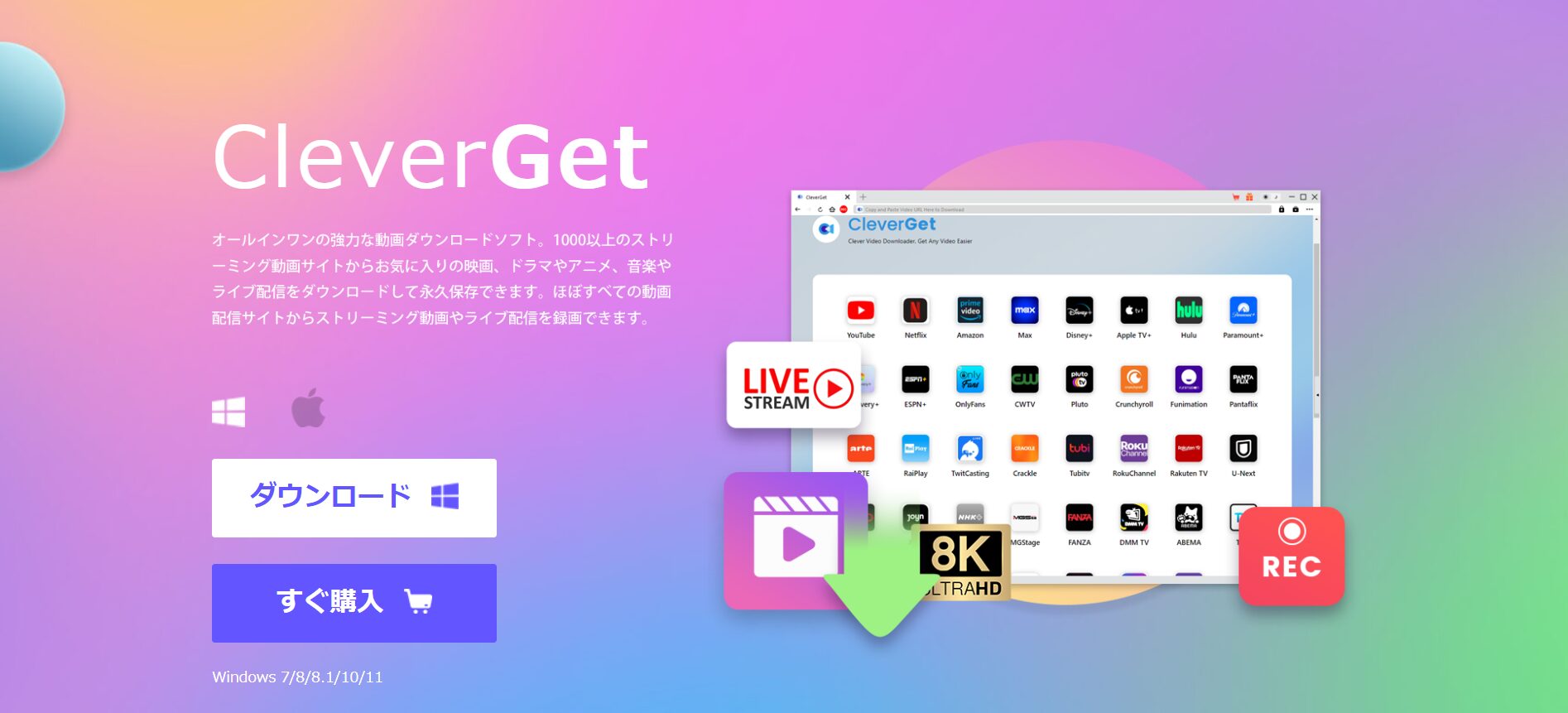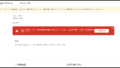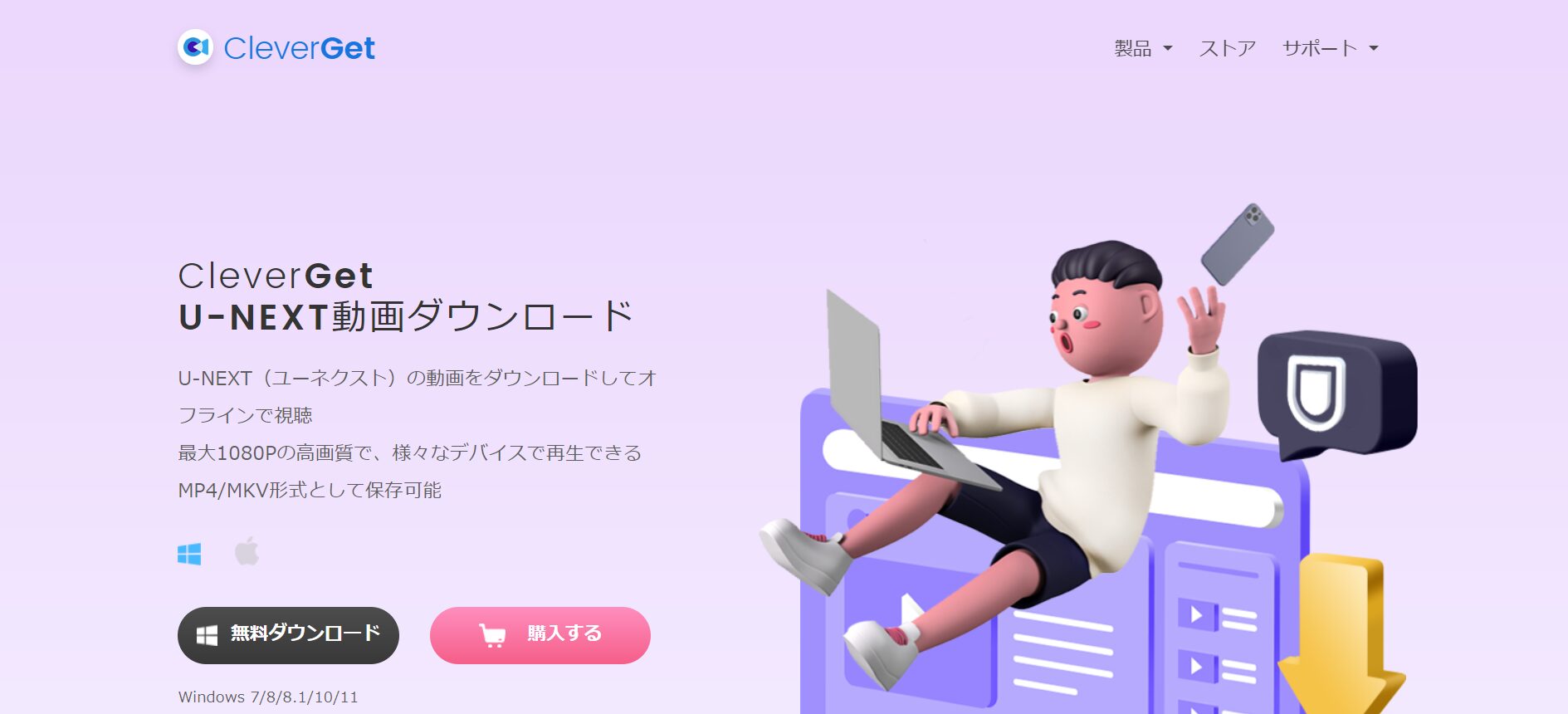はじめに
今や動画配信サービスを提供する会社は数多くあります。YouTubeをはじめ、AmazonプライムやNetflix、Hulu、U-NEXTなど様々です。
この「CleverGet」はほとんどすべてのサイトに対応していて、それを1080Pの高画質で保存できるということです。
CleverGet
ダウンロード
このソフトはLeawo Softwareという会社が提供しているものです。
まずは公式サイトからソフトをダウンロードします。
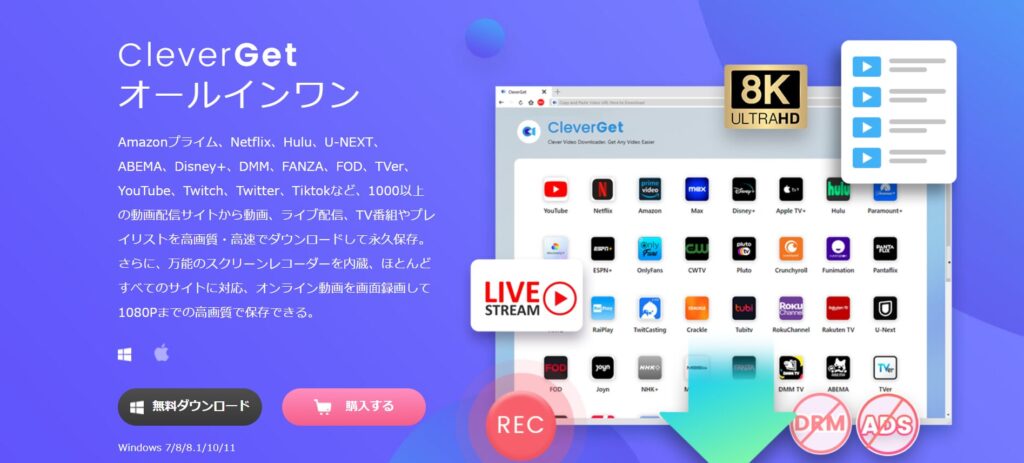
インストールするためにほかの無用なソフトのダウンロードを促されることはなかったです。
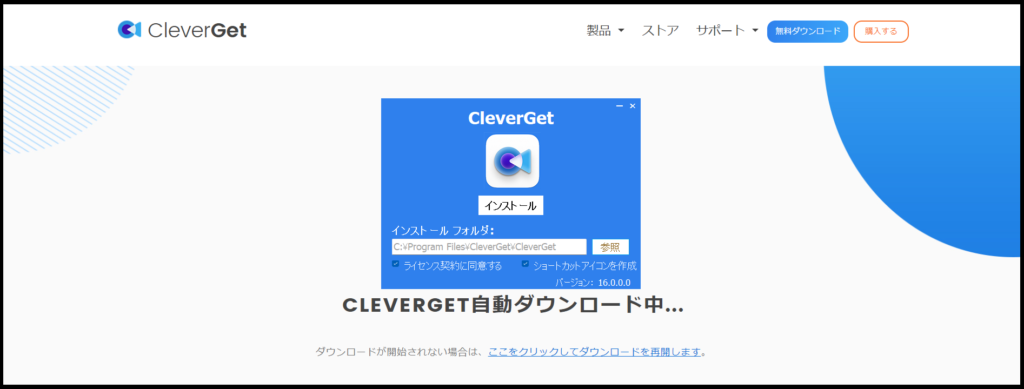
ダウンロードが完了すると、製品版と試用版の違いが紹介されます。試用版は回数と時間が制限されています。
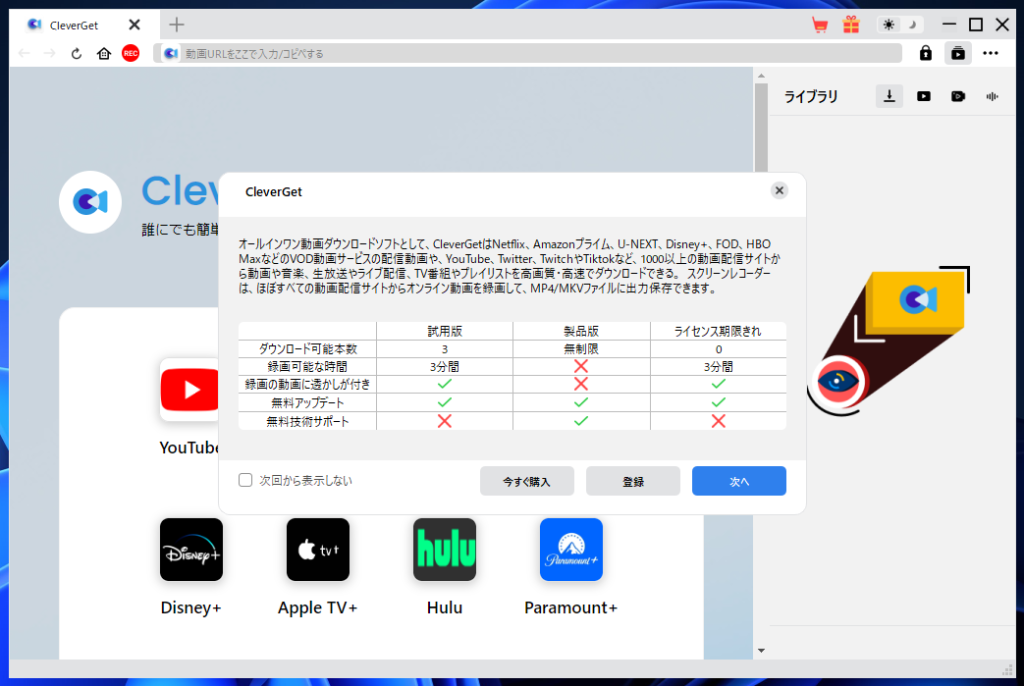
インターフェイス
ソフトは独自のブラウザを使うようです。これがホーム画面です。これだけ多くの動画配信サイトに対応しています。
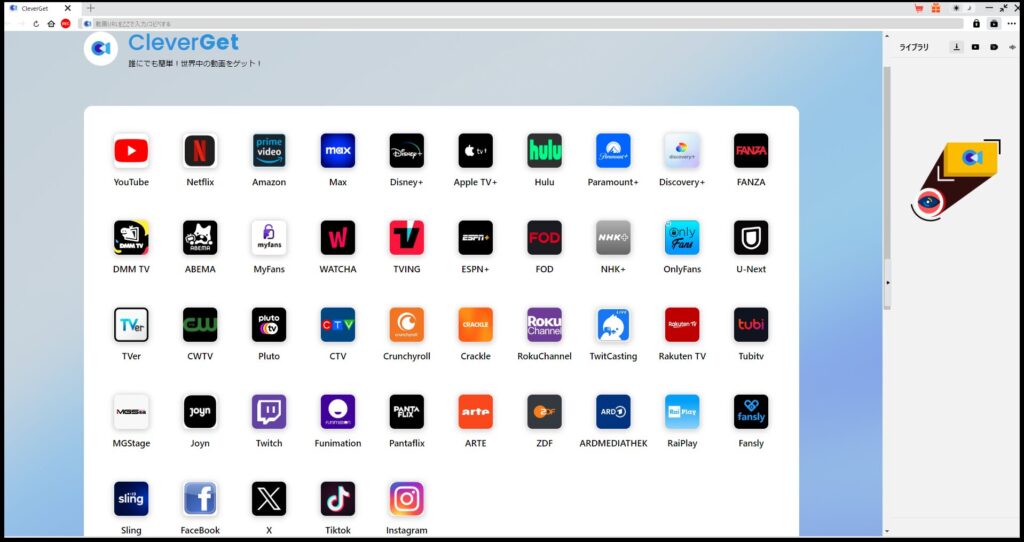
任意のサイトを選ぶか、ページが決まっている場合はアドレスを入力します。
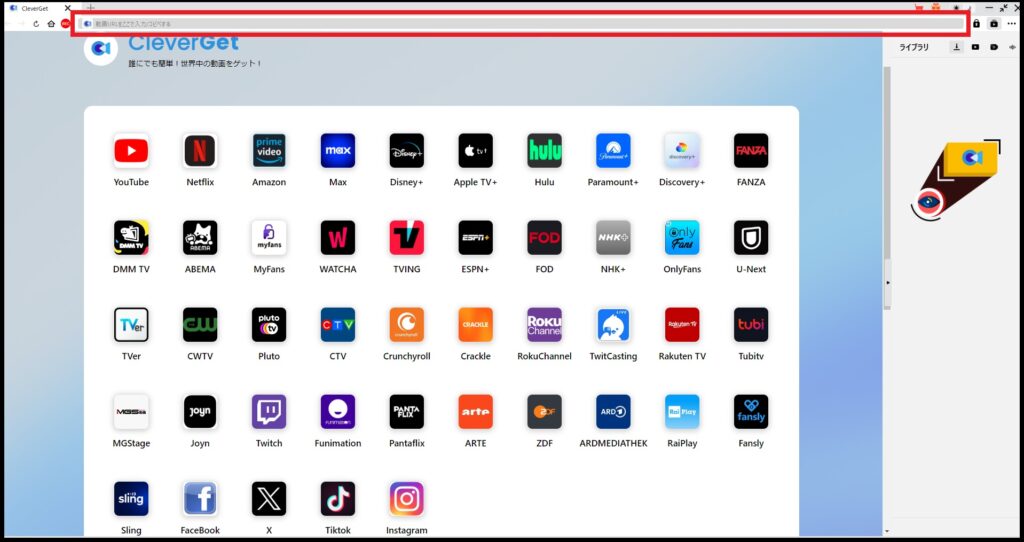
スクロールしていくと、さらに対応するサイトが紹介されています。横のバーを見るだけでもサイトの多さがよくわかります。もちろんこの部分から選択しサイトに飛ぶこともできます。
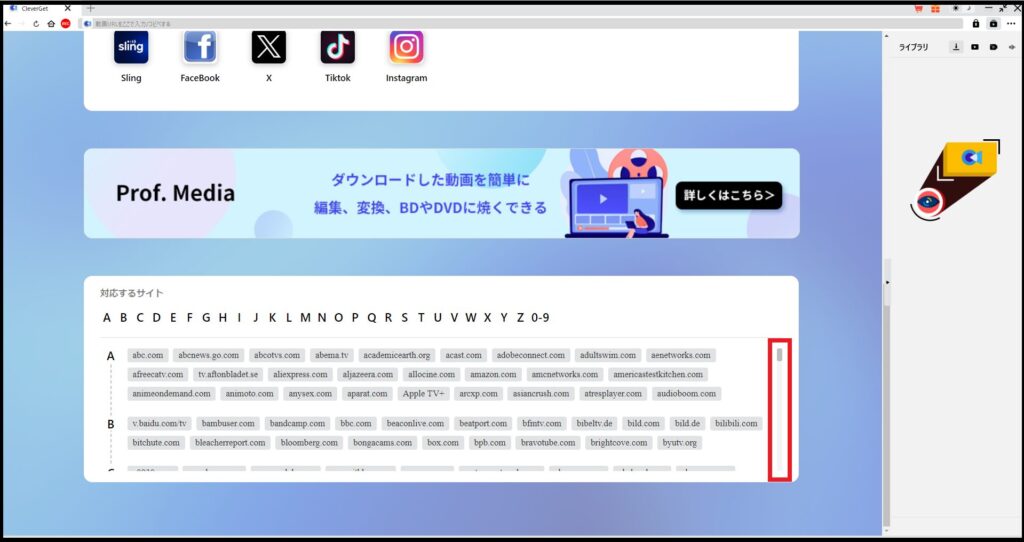
矢印の赤いアイコンは画面録画機能です。ダウンロードではなく画面をそのまま録画することもできるようですね。

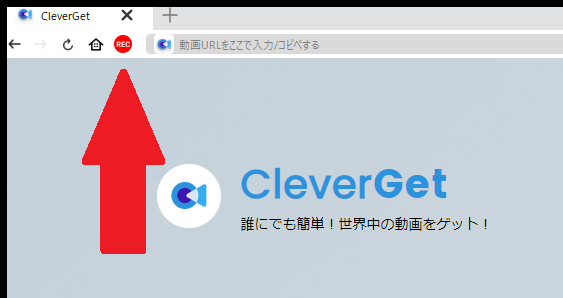
矢印の部分でダークモードの設定ができます。
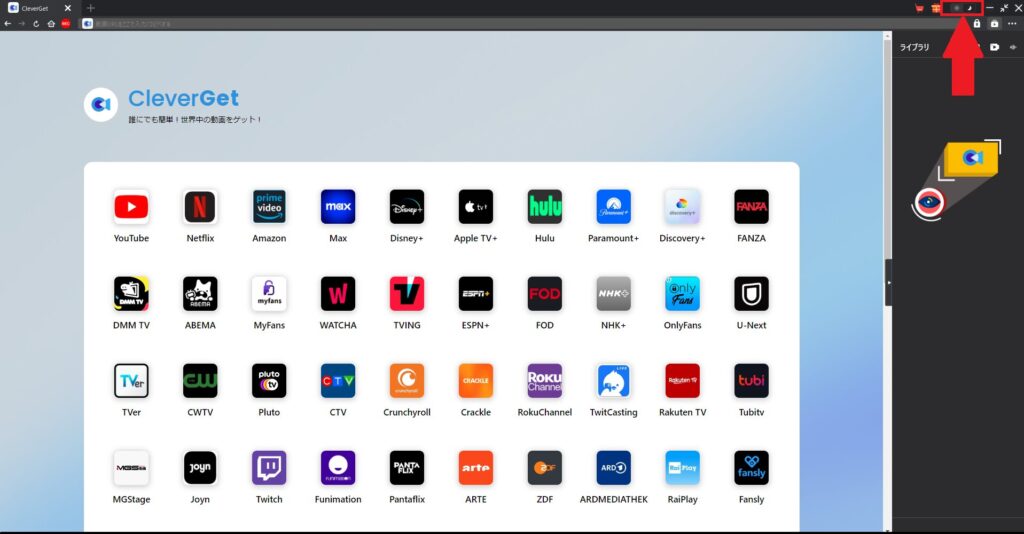
機能を使う
YouTubeを選択するといつも利用するおなじみのページが現れます。

ここではフリー素材で試してみます。赤い矢印の部分から操作をします。初めてそのページを訪れたときは自動で操作画面が開きます。
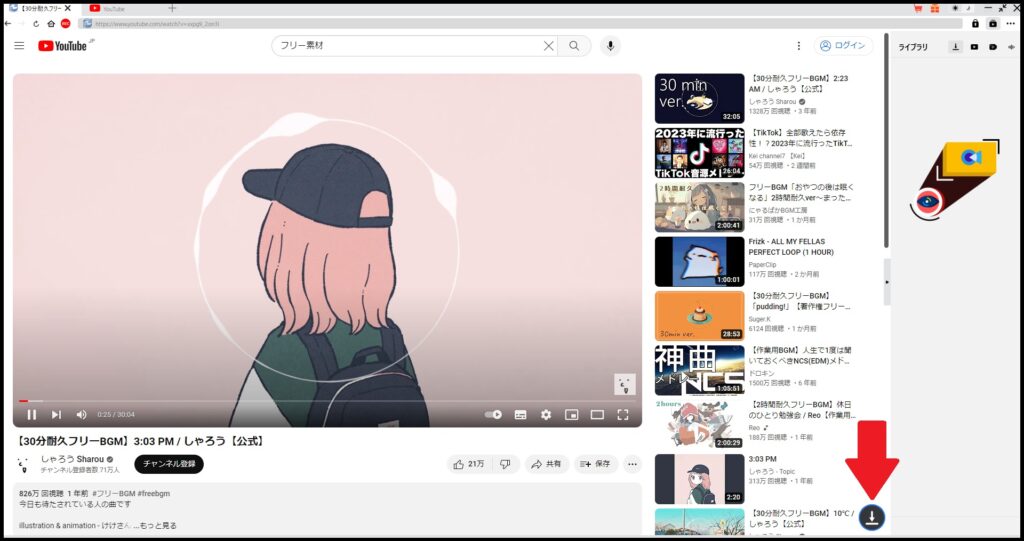
はじめは最高画質の選択になりますが、赤枠のスイッチで画質を落とした選択もできます。矢印の部分は映像+音声(MP4,MKV)か音声(MP3)のみという選択ができます。
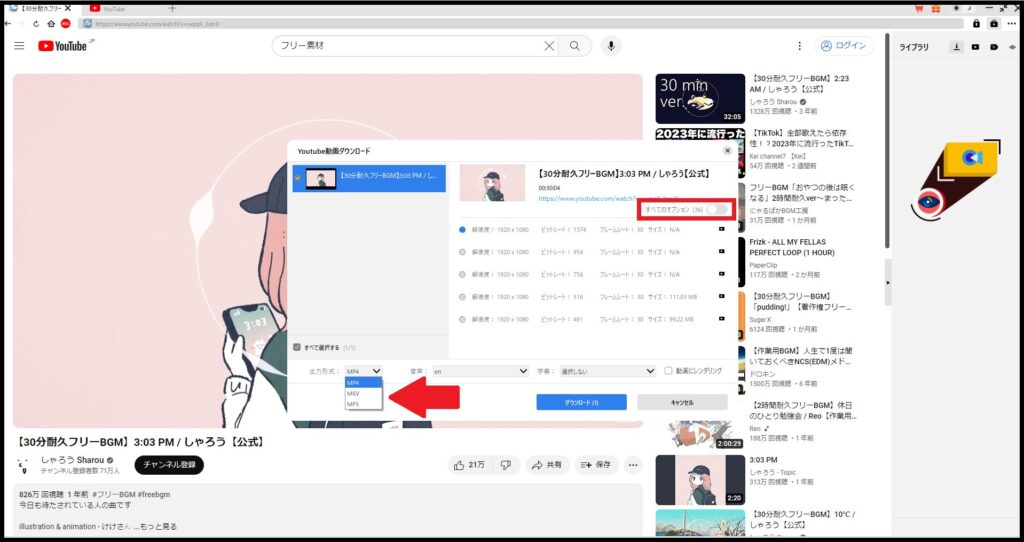
ダウンロードが完了すると画面右側で、進行中、保存済などの確認ができます。

ライブラリを選択すると、ファイルの場所、再生、ディスクに記録、ダウンロード元ページに行くのを選択できます。
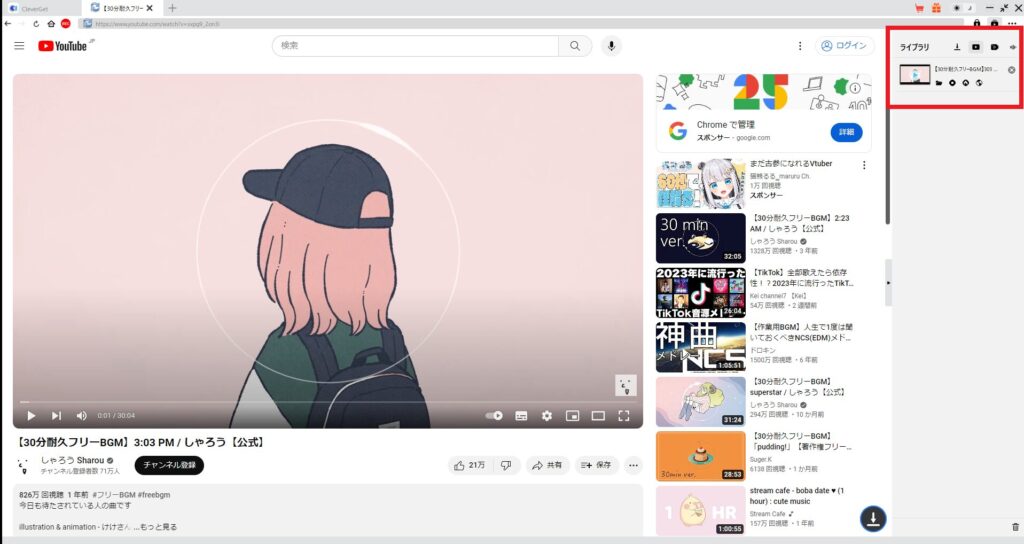
設定
右上から入れる設定は主に保存先の変更になります。
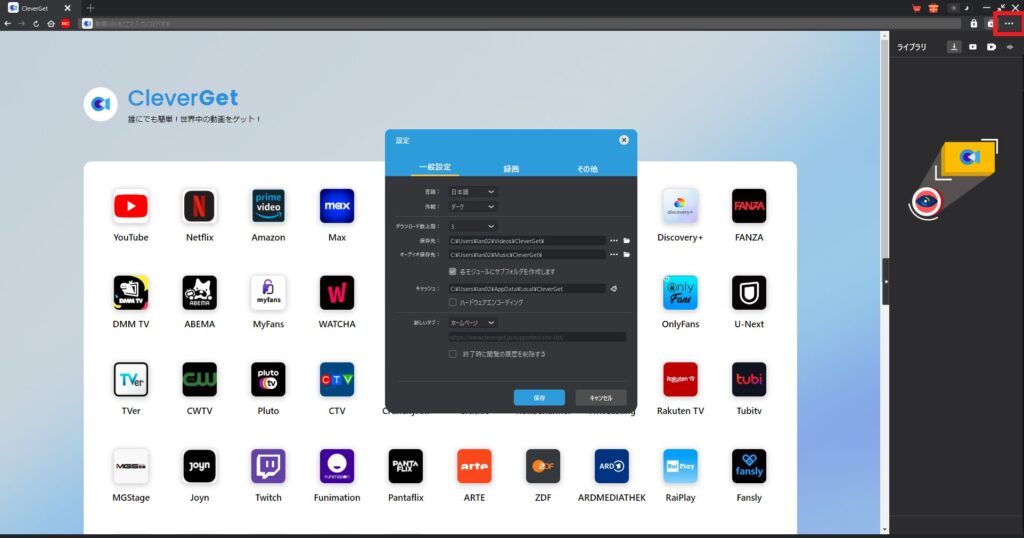
おわりに
まず対応する動画サイトの多さに驚きました。
初めて使用した時にはチュートリアルが出ますが、欲しい素材のページに行き画質を選択して実行するだけの簡単操作なので特に迷いなくできます。
専用ブラウザで、いつも使っているブラウザとの違いが違和感としてあるかもしれませんが、動画サイトの使い方は一緒なので使い勝手は普通、違和感はすぐ慣れると思います。
動画の保存にはHDDの容量を多く使います。中にはYouTubeをクラウド代わりに使っている人もいるという話を聞いたことがあります。一度アップロードした動画を編集したいときにこういうダウンロードソフトがあればもっと便利に使えそうですね。
そういう意味でもLeawo Softwareの「CleverGet」は、あったら結構便利だと思いました。